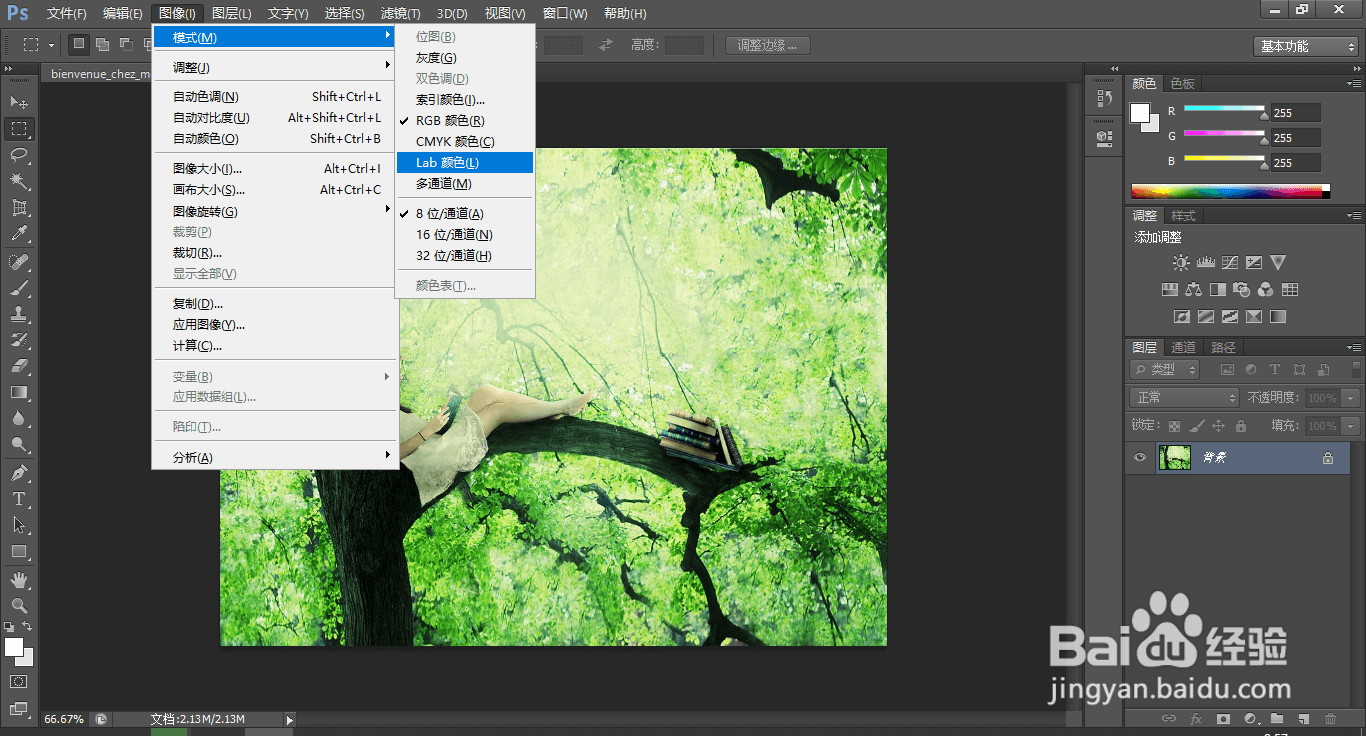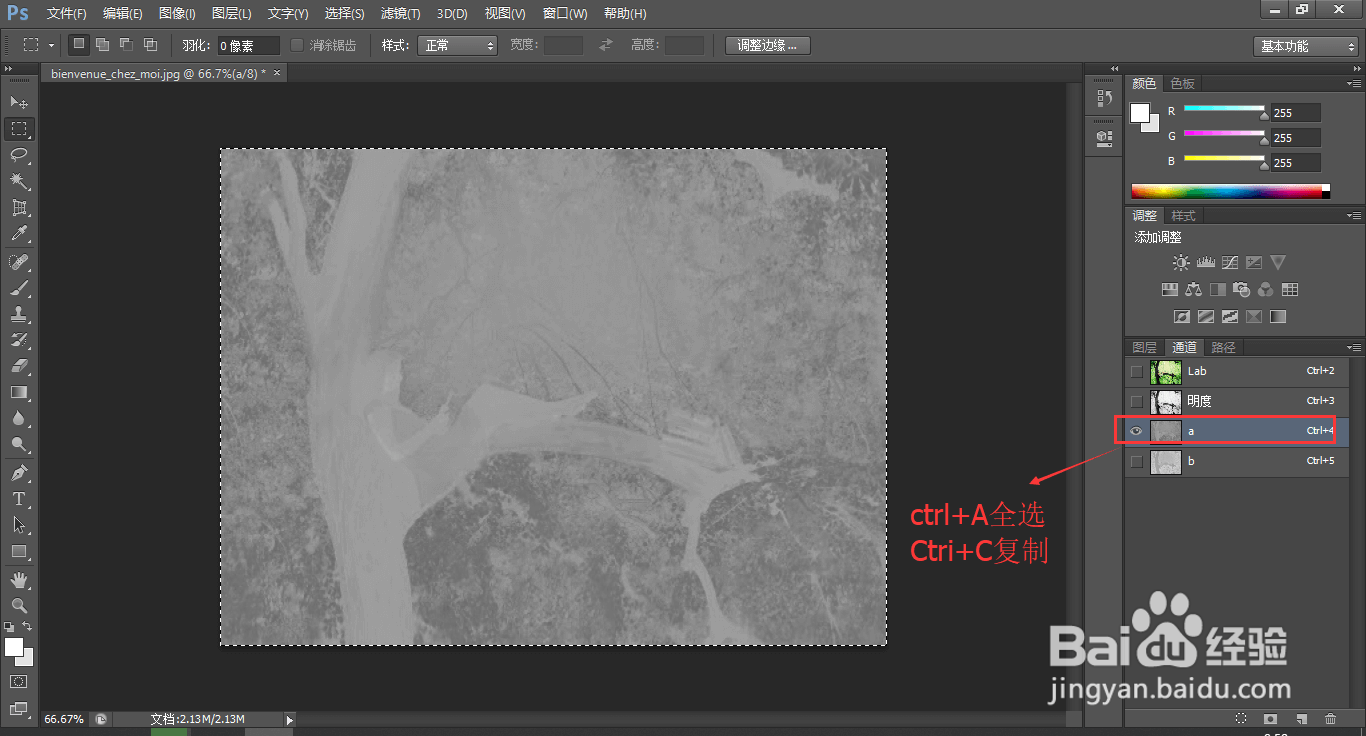ps调整图片色调人物不变色
1、把图像调整为LAB模式,点击,‘图像’‘模式’选择‘Lab颜色’;
2、点击‘通道’;
3、点击选择A通道;Ctrl+A全选,Ctrl+C复制;
4、点击选择B通道,Ctrl+V粘贴;
5、点击小眼睛,显示所有通道;
6、点击下方太极按钮,选择‘色相/饱和度’;
7、图像呈现先青色,选择‘青色’,调整色相和饱和度;
8、图像整体色调会变化,人物图像能保持不变色。
声明:本网站引用、摘录或转载内容仅供网站访问者交流或参考,不代表本站立场,如存在版权或非法内容,请联系站长删除,联系邮箱:site.kefu@qq.com。
阅读量:50
阅读量:35
阅读量:20
阅读量:88
阅读量:61